Een met een wachtwoord beveiligde QR-code maken
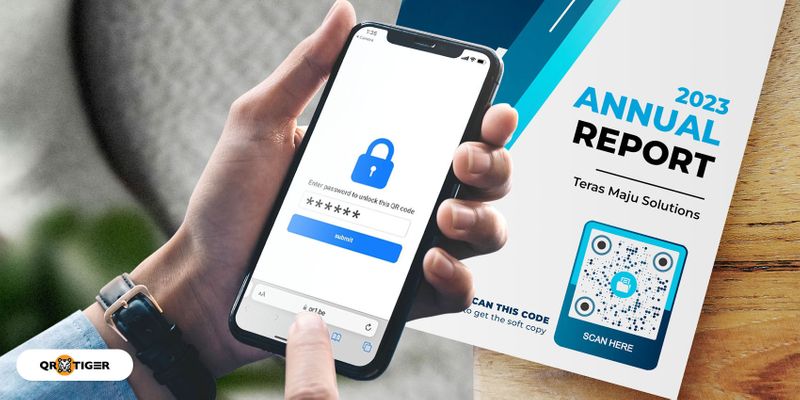
QR-technologie biedt een handige manier om inhoud te delen, maar hoe kunt u de toegang tot de vertrouwelijke inhoud van uw QR-code reguleren en beperken?
Als u een vertrouwelijke melding wilt delen of gewoon mensen wilt reguleren die toegang hebben tot uw QR-code, is de met een wachtwoord beveiligde QR-code de beste optie voor u.
- Wat is een met een wachtwoord beveiligde QR-code en hoe werkt deze?
- Waarom heb je een met een wachtwoord beveiligde QR-code nodig?
- Hoe maak je een QR-code met een wachtwoord aan?
- Hoe een met een wachtwoord beveiligde QR-code te gebruiken
- Deel vertrouwelijke documenten
- Regel de deelnemers aan de wedstrijd
- Betaalde en exclusieve toegang tot inhoud
- Om die gegevens op inventarislabels te beschermen
- Pre-release van marketingmateriaal
- Bètatoegang tot mobiele games
- Schatzoeken op openbare plaatsen
- Een gratis, met een wachtwoord beveiligde QR-codegenerator
- Bescherm uw QR-code-inhoud met behulp van een met een wachtwoord beveiligde QR-code
- Veelgestelde vragen
Wat is een met een wachtwoord beveiligde QR-code en hoe werkt deze?
Met een wachtwoord beveiligde QR-codes zijn codes waarin de inhoud of informatie die is opgeslagen in de QR-code alleen kan worden geopend en bekeken nadat de scanners het juiste wachtwoord hebben ingevoerd.
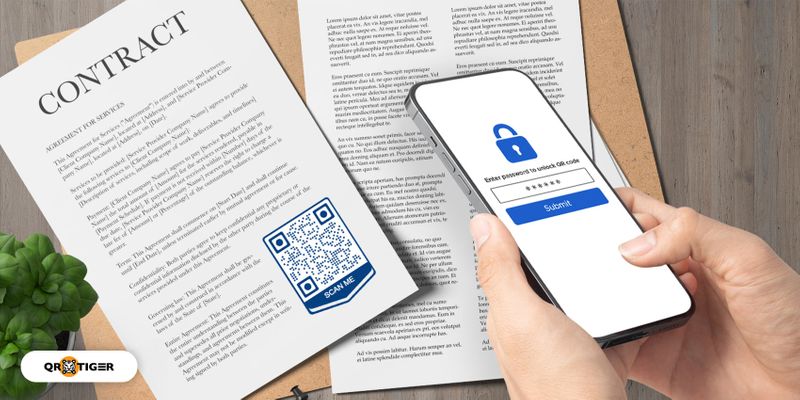
Wanneer mensen een met een wachtwoord beveiligde QR-code scannen, worden ze eerst doorgestuurd naar een webpagina waar ze het wachtwoord van de QR-code moeten invoeren.
Na het invoeren van het wachtwoord hebben de scanners toegang tot de inhoud die op de QR-code is opgeslagen en kunnen deze worden bekeken.
Met bijvoorbeeld Google Analytics QR-code trackinggegevens bent u er zeker van dat de informatie beveiligd is.
De wachtwoordfunctie kan ook worden uitgeschakeld, waardoor een groter publiek toegang heeft tot de inhoud van de QR-code wanneer ze maar willen.
Deze beveiligingsfunctie wordt aangeboden door een veilige QR-codegenerator die zowel internationale beveiligingsnormen als hoogwaardige QR-codefuncties heeft.
Waarom heb je een met een wachtwoord beveiligde QR-code nodig?
Met een QR-codegenerator met een wachtwoordfunctie kunt u een QR-code weergeven in een openbare ruimte terwijl u andere scanners, behalve de geautoriseerde, reguleert en beperkt.
U kunt uw QR-codewachtwoord delen met degenen met wie u de inhoud wilt delen, zodat zij de enigen zijn die toegang hebben tot de inhoud van uw QR-code en deze kunnen bekijken.
Deze QR-code is geweldig om vertrouwelijke documenten of exclusieve inhoud te delen en aan te passen de toekomst van cyberbeveiliging in uw organisatie.
Hoe maak je een QR-code met een wachtwoord aan?
Om een met een wachtwoord beveiligde QR-code te maken, moet u twee dingen doen. Eerst moet u een QR-code genereren en vervolgens de wachtwoordfunctie op de QR-code inschakelen.
Hier is een stapsgewijze handleiding voor het maken van een met een wachtwoord beveiligde QR-code.
Genereer een QR-code
Genereer uw QR-code door deze stappen te volgen.
- Bezoek QR TIGER QR-code generatoronline
- Kies de QR-codeoplossing die u wilt genereren
- Vul de benodigde informatie en inhoud voor uw QR-code in
- Genereer en pas de QR-code aan
- Test de scanbaarheid van de QR-code
- Download en toon de QR-code
Opmerking: het is ook belangrijk om op de hoogte te zijn van de gemeenschappelijke QR-codefouten om te vermijden bij het maken van uw QR-codecampagnes. Op deze manier bent u verzekerd van een volledig functionerende QR-code die uw doelconversieratio haalt.
Schakel de wachtwoordfunctie in op de gegenereerde QR-code
Schakel de wachtwoordfunctie in uw gegenereerde QR-code in en bescherm de inhoud van uw QR-code door deze stappen te volgen
- Log in op uw QR-codegeneratoraccount— Om de wachtwoordfunctie van uw gegenereerde QR-code in te schakelen, moet u eerst inloggen op uw QR-codegeneratoraccount.
- Klik op 'Dashboard'— Nadat u bent ingelogd op uw QR-codegeneratoraccount, klikt u op 'Track data' bovenaan de softwarewebpagina. Dit leidt u vervolgens naar een webpagina die uw gegenereerde dynamische QR-code opslaat.
- Selecteer de QR-code oplossing— Aan de linkerkant van de pagina Trackgegevens ziet u de categorieën voor QR-codeoplossingen. Klik op de categorie van de QR-code waar je een wachtwoord op wilt zetten. De QR-codeoplossingen waarin u het wachtwoord kunt activeren, zijn de URL of website QR-code, bestands-QR-code en H5 QR-code.
- Zoek de afbeelding van de QR-code— Op de pagina ziet u al uw gegenereerde QR-codes voor die oplossing; zoek de specifieke codeafbeelding waarin u de wachtwoordfunctie wilt activeren.
- Tik op het vergrendelingspictogram— Naast de afbeelding van de QR-code die u het wachtwoord wilt invoeren, is er een slotpictogram. Klik op het slotpictogram. Dit pictogram leidt u naar een veld waarin u het wachtwoord voor die QR-code kunt inschakelen.
- Verwijder het vinkje bij het uitgeschakelde wachtwoord— Nadat u op het slotpictogram hebt geklikt, klikt u op het vakje Uw wachtwoord uitschakelen om het vinkje uit te schakelen en het wachtwoord te activeren.
- Stel je gewenste wachtwoord in— Wanneer u het vakje hebt uitgeschakeld, kunt u nu het gewenste wachtwoord voor uw QR-code instellen.
- Klik op opslaan— Na het instellen van het wachtwoord kunt u ten slotte op 'opslaan' klikken om het wachtwoordactivatieproces te voltooien.
Hoe een met een wachtwoord beveiligde QR-code te gebruiken
Deel vertrouwelijke documenten
Wil je voor jouw bedrijf een analyserapport aanleveren en delen, maar ben je bang dat de data en andere informatie uitlekt?
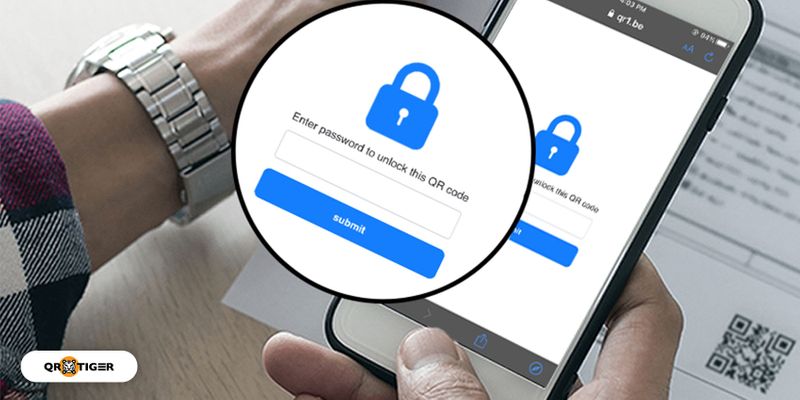
Het persoonlijk overhandigen van een fysieke melding of het doorsturen van deze rapportages e-mail is mogelijk niet veilig genoeg.
Als u de vertrouwelijkheid van deze rapporten niet beschermt en veiligstelt, kunnen concurrenten de informatie in het rapport misbruiken, waardoor u uiteindelijk klanten of zaken kunt verliezen.
Deel deze rapporten en andere belangrijke documenten met behulp van een met een wachtwoord beveiligde QR-code.
Met een met een wachtwoord beveiligde QR-codegenerator, zelfs als andere mensen de QR-code hebben gescand, kunnen ze de informatie die in de QR-code is ingesloten niet zien.
De informatie op uw documenten is alleen toegankelijk voor de mensen met wie u het wachtwoord van de QR-code hebt gedeeld.
Regel de deelnemers aan de wedstrijd
Wil je een wedstrijd houden voor je patrons met behulp van QR-codes? Een wedstrijd houden met behulp van QR-codes is gemakkelijk en handig.
Maar deze QR-codes zijn gemakkelijk toegankelijk via smartphones, waardoor ze beschikbaar zijn voor iedereen die de QR-code ziet en scant.
Hoe kunt u daarom de deelnemers aan uw wedstrijd reguleren?
Om een wedstrijd met gereguleerde deelnemers uit te voeren met behulp van QR-codes, mag de inhoud van de QR-code alleen met specifieke mensen worden gedeeld.
Om dit te doen, kunt u de inhoud van de QR-code beveiligen met een wachtwoord.
U kunt het wachtwoord vervolgens delen met specifieke mensen.
Als u bijvoorbeeld wilt dat alleen klanten die voor meer dan $ 50 aan aankopen doen, kunnen deelnemen aan uw wedstrijd, kunt u een met een wachtwoord beveiligde QR-code maken.
U kunt het QR-codewachtwoord geven aan klanten die voor meer dan $ 50 aan artikelen kopen.
Op deze manier hebben alleen uw doelklanten toegang tot de inhoud van uw QR-code en kunnen ze deelnemen aan uw wedstrijd.
Betaalde en exclusieve toegang tot inhoud
Er zijn fans die bereid zijn te betalen voor exclusieve content.
Maar het kan vermoeiend en tijdrovend zijn om de betalende supporters uw exclusieve inhoud individueel te sturen.
U kunt dit vermoeiende proces overwinnen met een met een wachtwoord beveiligde QR-codegenerator.
U kunt een met een wachtwoord beveiligde QR-code weergeven die uw exclusieve inhoud op uw socialemediaplatforms bevat.
Deel vervolgens met de gebruiker het QR-codewachtwoord nadat deze heeft betaald.
Op deze manier hebben alleen betalende patrons eenvoudig toegang tot uw inhoud, zelfs als de QR-code openbaar wordt weergegeven.
Om die gegevens op inventarislabels te beschermen
Een van de dingen die vaak worden gebruikt bij voorraadbeheer zijn QR-codes.
Deze QR-codes zijn duurzaam en kunnen meer informatie bevatten dan streepjescodes.
QR-codes zijn ook snel leesbare codes en scanbaar met mobiele telefoons, daarom hoeft u geen dure scannerapparaten te kopen.
Voor een sneller inventarisatieproces moeten inventarislabels worden aangebracht, zodat ze eenvoudig kunnen worden gescand en gecontroleerd door de bediende.
Dit betekent dat deze tags ook door anderen kunnen worden gezien en gescand.
Met behulp van een QR-codegenerator met een wachtwoordfunctie kunt u de gegevens en informatie in uw QR-code-inventaristags ontoegankelijk maken voor anderen.
Met deze QR-code heeft alleen de bediende die het wachtwoord kent toegang tot de gegevens die op het inventarislabel staan.
Pre-release van marketingmateriaal
Marketingcampagnes, vooral campagnes die op gedrukt materiaal staan, moeten van tevoren worden ingezet.
Maar wat als de inhoud van het QR-codemateriaal nog niet openbaar mag worden gemaakt?
Hoe kun je voorkomen dat mensen toegang krijgen tot de informatie op de QR-code?
U kunt voorkomen dat mensen toegang krijgen tot de QR-code-inhoud of website door de wachtwoordfunctie in uw QR-code in te schakelen.
Als gezaghebbende kunt u een QR-code op kunst stukken, gedrukte media, boeken, kaarten en andere relevante marketingmedia die u in uw komende campagnes zult gebruiken.
U kunt deze functie vervolgens uitschakelen wanneer de inhoud van de QR-code klaar is voor openbare vrijgave.
Bètatoegang tot mobiele games
Als je een game-ontwikkelaar bent die een mobiele game wil pitchen bij een bedrijf, kun je deze QR-codes ook gebruiken om na je presentatie een voorbeeldspeltest uit te voeren.
Druk een met een wachtwoord beveiligde QR-code af op uw gedrukt presentatiemateriaal.
Onthul na je presentatie het wachtwoord van de QR-code aan de aanwezigen op het evenement en geef ze bètatoegang tot je mobiele game.
Op deze manier hebben mensen pas na je presentatie toegang tot de bètaversie van de game.
Schatzoeken op openbare plaatsen
Een leuke manier om een schattenjachtactiviteit is met behulp van QR-codes.
Met deze QR-codes kunt u verschillende informatie opslaan, waardoor het een goed hulpmiddel is om hints te geven.
Ze hebben ook toegang via mobiele telefoons, waardoor ze handig in gebruik zijn. Maar hoe regel je de mensen die toegang hebben tot de QR-code?
U kunt een met een wachtwoord beveiligde QR-code gebruiken om te voorkomen dat niet-deelnemers toegang krijgen tot de hints op de QR-code.
Een gratis, met een wachtwoord beveiligde QR-codegenerator
Om gratis een QR-code met een wachtwoord te genereren, kunt u proberen gebruik te maken van QR TIGER's gratis proefversie van de dynamische QR-code om de QR-code met een wachtwoordfunctie in te schakelen.
Bescherm uw QR-code-inhoud met behulp van een met een wachtwoord beveiligde QR-code
QR-technologie biedt veel innovatieve manieren om informatie gemakkelijk te delen.
De informatie die in de QR-code is ingesloten, kan eenvoudig worden bekeken door de QR-code te scannen met smartphones, waardoor deze voor iedereen gemakkelijk toegankelijk is.
Maar wat als u de inhoud van de QR-code met geselecteerde mensen wilt delen? Hoe kunt u de informatie op de QR-code beschermen en voorkomen dat andere mensen deze zien?
QR TIGER QR-codegenerator heeft een wachtwoordfunctie ingebouwd in uw gegenereerde QR-code.
Met deze functie kunt u de inhoud van uw QR-code delen met geautoriseerde personen zonder dat u zich zorgen hoeft te maken dat anderen toegang hebben tot de inhoud.
Veelgestelde vragen
Welke QR-code-inhoud of oplossingen kunnen worden beperkt door een wachtwoord te gebruiken?
De QR-codewachtwoordfunctie kan alleen worden geactiveerd op een QR-code die doorverwijst naar een website (URL QR)-code, een QR-code die doorverwijst naar een H5-webpagina (H5 QR-code) en een QR-code die bestanden bevat zoals pdf, audio, video's en afbeeldingen (QR-code bestand).
Is de wachtwoordfunctie op de QR-code gratis beschikbaar?
Nee, alleen de geavanceerde en premium gebruikers kunnen een wachtwoord integreren in hun gegenereerde QR-code.
Kan ik een wachtwoord op een statische QR-code plaatsen?
De wachtwoordfunctie kan alleen worden geïntegreerd in dynamische QR-codes.
Dynamische QR-codes hebben ook functies waarmee u uw QR-codegegevens kunt volgen en waarmee u de inhoud van uw QR-code kunt bewerken.
Kan ik een wachtwoord integreren op QR-codes die al zijn afgedrukt en weergegeven?
Als u een gevorderde of premium gebruiker bent en als de QR-code een URL, Bestand of H5 QR-code is, kunt u uw afgedrukte QR-codes activeren en een wachtwoord instellen.


